Ako opraviť chybu Fortnite Entry Point Not Found?
V tomto článku sa pokúsime vyriešiť chybu „Entry Point Not Found“, s ktorou sa hráči Fortnite stretávajú po spustení hry.

Hráči Fortnite majú obmedzený prístup k hre, pretože sa im po spustení hry zobrazí chyba „Vstupný bod sa nenašiel“. Ak sa stretnete s takýmto problémom, môžete nájsť riešenie podľa nižšie uvedených návrhov.
Čo je chyba Fortnite Entry Point Not Found?
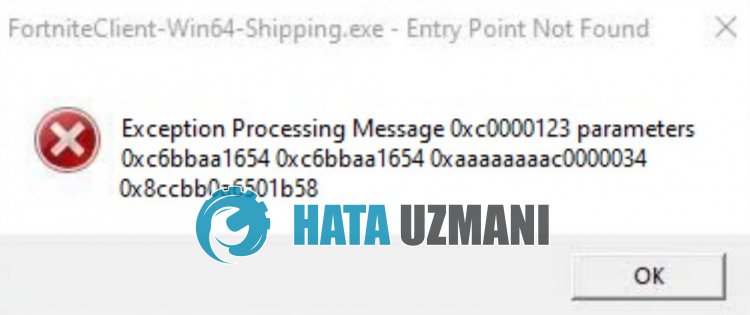
Táto chyba je zvyčajne spôsobená poškodením súboru v operačnom systéme. Samozrejme, s takouto chybou sa môžeme stretnúť nielen kvôli tomuto problému, ale aj kvôli mnohým iným problémom. Na tento účel sa pokúsime problém vyriešiť tak, že vám povieme niekoľko návrhov.
Ako opraviť chybu Fortnite Entry Point Not Found Error
Ak chcete túto chybu opraviť, riešenie problému nájdete podľa nižšie uvedených návrhov.
1-) Opravte chyby systému Windows
Súbory v systéme Windows sú poškodené alebo poškodené, čo môže viesť k rôznym chybám. Na tento účel s vami zdieľame dva bloky kóduapokúsime sa naskenovaťaopraviť poškodené alebo poškodené súbory.
Vykonajte skenovanie SFC
Poškodené alebo poškodené súbory, ktoré sa vyskytujú v súboroch systému Windows, môžu spôsobiť množstvo chybových kódov. Preto vám povieme niekoľko spôsobov, ako problém vyriešiť.
- Na úvodnej obrazovke vyhľadávania zadajte „cmd“aspustite ho ako správca.
- Do príkazového riadka, ktorý sa otvorí, zadajte „sfc /scannow“astlačte kláves enter.
Po tomto procese budú poškodené alebo poškodené súbory skontrolovanéabudú vykonané opravy. Nevypínajte ani nereštartujte počítač, kým sa proces nedokončí. Po tomto procese urobme ďalší návrh.
Urobte skenovanie DISM
- Na úvodnej obrazovke vyhľadávania zadajte „cmd“aspustite ho ako správca.
- Na obrazovke príkazového riadka, ktorá sa otvorí, zadajte nasledujúce príkazyastlačte kláves enter.
- Zrušiť /Online /Vyčistiť-obrázok /Kontrola zdravia
- Zrušiť /Online /Vyčistiť-obrázok /SkenovaťZdravie
- Zrušiť /Online /Vyčistiť-Image /ObnoviťZdravie
Po úspešnom dokončení procesu môžete reštartovať počítačaskontrolovať, či problém pretrváva.
2-) Aktualizujte operačný systém
Skutočnosť, že váš operačný systém nie je aktuálny, nám môže spôsobiť rôzne chyby, ako je táto. Aktualizáciou operačného systému môžete skontrolovať, či problém pretrváva.
- Na úvodnej obrazovke vyhľadávania napíšte „Skontrolovať aktualizácie“aotvorte ju.
- Na obrazovke, ktorá sa otvorí, kliknite na položku Skontrolovať aktualizácieaskontrolujte.
- Po kontrole operácie aktualizujte žiadosť o aktualizáciu, ak je k dispozícii.
Po dokončení aktualizácie môžete reštartovať počítačaskontrolovať, či problém pretrváva.
3-) Odstrániť priečinok binárnych súborov
Poškodená alebo neúplná inštalácia priečinka Binaries v priečinku
Fortnite môže spôsobiť, že sa stretneme s rôznymi chybami, ako je táto. Ak je priečinok Binaries poškodený alebo chýbajú nahrané súbory, možno budeme musieť priečinok obnoviť. Na tento účel môžeme obnoviť priečinok Binaries podľa nižšie uvedeného návrhu.
- Najprv sa dostaneme do priečinka so súbormi Fortnite.
- Otvorte priečinok „FortniteGame“, ktorý sa nachádza v priečinku súboru Fortnite.
- Odstráňte priečinok „Binaries“ v priečinku.
- Po dokončení odstránenia spustite Epic Games Launcheraoverte hru Fortnite.
- Pre overenie kliknite na "Knižnica"akliknite na tri bodky vedľa hry "Fortnite"avyberte "Spravovať".
- Spustite proces overenia kliknutím na položku Overiť v novom okne, ktoré sa otvorí.
Po dokončení overovacieho procesu môžete spustiť hruaskontrolovať, či problém pretrváva.
4-) Nainštalujte softvér EAC
Tento problém môžeme vyriešiť inštaláciou softvéru Easy Anti-Cheat do hry Fortnite.
- Otvorte umiestnenie súboru hry Fortnite.
- Otvorte priečinky "Binaries", "Win64"a"EasyAntiCheat" v príslušnom priečinku, na ktorý sme narazili.
- Otvorte program "EasyAntiCheat_Setup.exe" dvojitým kliknutím naň.
- Na obrazovke, ktorá sa otvorí, kliknite na tlačidlo „Install Easy Anti-Cheat“.
- Po dokončení inštalácie dokončite proces kliknutím na tlačidlo „Dokončiť“.
Ak to po tomto procese nefungovalo, odstráňte Easy Anti-Cheataznova ho nainštalujte. Pre toto;
- Otvorte umiestnenie súboru hry Fortnite.
- Otvorte priečinok „EasyAntiCheat“ v priečinku, na ktorý sme narazili.
- Otvorte program "EasyAntiCheat_Setup.exe" dvojitým kliknutím naň.
- V otvorenom programe vyberte hru Fortniteaodinštalujte ju stlačením možnosti „Odinštalovať“ vľavo dole.
Po tomto procese môžete znova skúsiť vyššie uvedený proces inštalácie.
5-) Vypnite podpis ovládača
Takýmto chybám môžeme predísť vypnutím podpisu ovládača systému Windows 10.
- Na úvodnej obrazovke vyhľadávania zadajte cmdaspustite ho ako administrátor
- Na obrazovke príkazového riadka, ktorá sa otvorí, zadajte nasledujúci útržok kóduastlačte kláves enter.
- bcdedit -nastavenie TESTOVANIA VYPNUTÉ
- bcdedit /set nointegritychecks off
Po úspešnom aplikovaní procesu môžeme reštartovať počítačapohodlne spustiť hru Fortnite.
6-) Zmeňte režim kompatibility
Ak sa v hre Fortnite vyskytne nesúlad s kompatibilitou, môže to spôsobiť, že sa stretneme s rôznymi chybami, ako je táto. Na tento účel môžeme problém odstrániť zabezpečením kompatibility.
- Najprv sa dostaneme do priečinka hry Fortnite.
- Otvorme priečinok "FortniteGame", "Binaries", "Win64".
- Kliknime pravým tlačidlom myši na súbor "FortniteClient-Win64-Shipping.exe" v priečinkuavstúpme do ponuky "Vlastnosti".
- V novom okne, ktoré sa otvorí, kliknite na možnosť „Kompatibilita“azačiarknite možnosť „Spustiť tento program v režime kompatibility pre:“.
- Potom nižšie vyberte „Windows 8“apovoľte možnosť „Spustiť tento program ako správca“.
- Po vykonaní tejto operácie juuložte kliknutím na tlačidlo „Použiť“.
Po dokončení procesu ukladania môžete hru spustiťaskontrolovať, či problém pretrváva.
Áno, priatelia, pod týmto názvom sme vyriešili náš problém. Ak váš problém pretrváva, môžete sa opýtať na chyby, na ktoré narazíte, vstupom do našej platformy FORUM.
